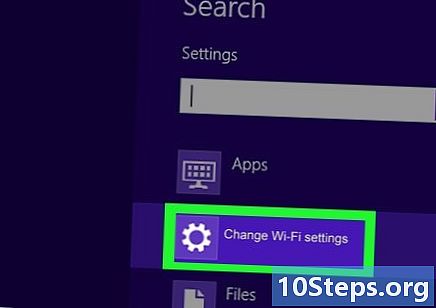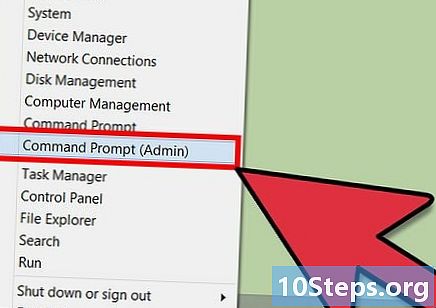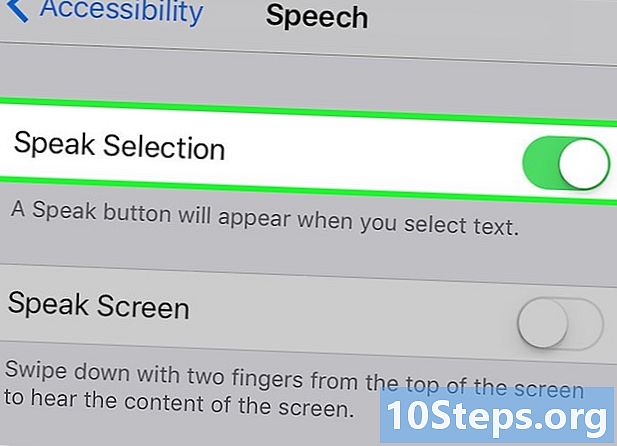Съдържание
- етапи
- Метод 1 Активирайте известията в приложението
- Метод 2 Разрешаване на известия на iPhone
- Метод 3 Активирайте известията на Android
Ако имате акаунт в Spachat, можете да активирате известия в приложението или на телефона си. Тези от приложението ще ви бъдат изпратени, когато използвате Snapchat. Ако активирате тези на телефона си, ще получавате такъв всеки път, когато получите Snap, независимо дали приложението е отворено или не.
етапи
Метод 1 Активирайте известията в приложението
- Отворете Snapchat. Натиснете икона, представляваща малък бял призрак на жълт фон:

, Ако вече сте влезли, ще бъдете отведени на страницата на камерата на приложението.- Ако не сте свързани, натиснете Влезте,, въведете вашето потребителско име и парола и изберете отново Влезте,.
-

Отворете потребителския си профил. Докоснете снимката на профила си в горната лява част на екрана. Ще се появи меню.- Ако нямате снимка на профила, докоснете иконата, представляваща белия призрак на Snapchat.
-

Отворете настройките. Натиснете иконата на зъбчатка в горния десен ъгъл на екрана:
. -

Изберете Известия. Опцията е в секцията Моят акаунт от менюто за настройки. Ще получите достъп до страницата с известия.- Ако имате телефон с Android, превъртете надолу до секцията напреднал и изберете опцията Настройки за известяване.
-

Активиране на известията. Натиснете белия бутон Разкази да получавате известия за Истории, когато Snapchat е отворен. Ако бутонът е зелен, тази функция вече е активирана. Това е единственият вид известие, което можете да получавате само когато приложението е отворено.- В Android изберете малкото бяло поле отдясно на опциятаРазкази, Ако вече е поставено отметка, известията за Истории вече са активирани.
- С устройство, работещо с Android, можете също да изберете видовете известия, които искате да получавате на телефона си, като поставите отметки в квадратчетата до следните опции в менюто.
- Известия на заключения екран : Екранът на вашия телефон ще се включи и ще показва известие всеки път, когато получите Snap.
- Светлина за известие : Светкавицата на телефона ви ще мига, когато получите снимка.
- вибратор : телефонът ви ще вибрира всеки път, когато получите снимка.
- Звуков сигнал : устройството ще издава звук, когато получите Snap.
- звънец : телефонът ви ще звъни, когато получите аудио или видео повикване на Snapchat.
-

Върнете се в менюто. Натиснете бутона за връщане (стрелката сочи вляво в горната част на страницата). Избраните от вас опции за известяване ще бъдат запазени и ще бъдете върнати в менюто с настройки.
Метод 2 Разрешаване на известия на iPhone
-

Отворете настройките. Влезте в менюто с настройки на телефона си, като натиснете иконата под формата на сив влак:
, Обикновено е на началния екран. -

Изберете Известия. Опцията се намира близо до началото на менюто за настройки. -

преса Snapchat. Приложенията се показват в азбучен ред. Превъртете надолу по менюто, докато не намерите опцията Snapchat под буквата S. -

Активиране на известията. Натиснете белия бутон
до опцията Разрешаване на известия, Ще стане зелен (
), което показва, че известията са активирани за Snapchat. -

Конфигурирайте известията. Ако другите опции в менюто с известия за Snapchat имат бял бутон отпред, натиснете бутоните на тези, които искате да активирате. Вариантите са следните.- звуци Вашият телефон ще възпроизвежда звук, който сте избрали за Snapchat, когато получите Snap или друго известие от приложението.
- Пастила върху икона на Dapp : Малък червен кръг, съдържащ число, ще се появи на иконата на Snapchat, когато има чакащи. Числото показва броя на чакащите щрапки.
- Показване на заключения екран : Известията за Snapchat ще се покажат дори когато екранът на устройството е заключен.
- В историята : чакащи известия от Snapchat ще се покажат в менюто исторически които можете да отворите, като плъзнете надолу от горната част на екрана.
- Под формата на банери : Известията, изпратени от приложението, ще бъдат показани в горната част на екрана на iPhone, когато е отключена.
-

Изберете тип банер. Под опцията Под формата на банери, изберете временен или упорит, Тези две опции ще видите само ако сте ги активирали Под формата на банери.- Ако изберете временен, известията ще се покажат за кратко в горната част на екрана, преди да изчезнат. Ако изберете упорит, известията ще останат показани, докато не ги изтриете, като плъзнете пръста си върху него.
-

Активиране или деактивиране на визуализациите. Това ще определи дали можете да видите предварителен преглед на съдържанието на уведомленията на Snapchat. Плъзнете надолу и натиснете Преглед на визуализации след това изберете една от следните опции.- Винаги (по подразбиране) : винаги ще виждате снимки (например "Томас пише ...").
- Ако е отключена Визуализациите ще видите само когато вашият iPhone е отключен.
- инвалиди Никога няма да видите Снап.
-

Излезте от менюто. Излезте от менюто за настройки. Вашият избор ще бъде запазен и вашият iPhone ще покаже известия, докато сте ги конфигурирали за Snapchat.
Метод 3 Активирайте известията на Android
-

Отворете вашите настройки. Докоснете иконата за настройки на вашия телефон. Представлява бял зъб на цветен фон:
, Ще получите достъп до менюто с настройки на вашия смартфон. -

преса приложения. Плъзнете надолу, докато не намерите опцията. Той е в средата на менюто с настройки. Ще получите достъп до списък с приложения в телефона си.- Иконата до опцията представлява малкия робот Android.
-

Изберете Snapchat. Списъкът с приложения е в азбучен ред. Превъртете през него, докато намерите Snapchat под буквата S. -

преса Известия. Опцията е в средата на страницата. Ще отворите менюто за известия за Snapchat. -

Активиране на визуализациите. Натиснете сивия бутон
до опцията Преглед на , Тя ще стане синя:
, Това означава, че телефонът ви ще показва за кратко Snapchat известия, когато ги получите.- Ако искате да получавате известия за Snapchat, дори когато сте в режим „Не безпокойте“, включете и опцията приоритет.
- Уверете се, че опцията блок не се активира.
-

Излезте от менюто. Натиснете стрелката назад в горната лява част на екрана. Сега трябва да получавате известия за Snapchat, както е конфигурирано на вашия смартфон с Android.

- Ако не виждате темата Известия за Snapchat в настройките на вашия телефон или не виждате опции за известия в тази тема, опитайте да деинсталирате и инсталирате отново приложението, за да отстраните проблема.
- Много хора съобщават за проблеми с получаването на известия за Snapchat на своя телефон с Android. Ако това е вашият случай, това е проблем със самото приложение, а не с телефона или настройките му.